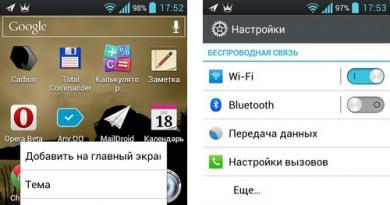USB-portene foran sluttet å fungere. USB-porter på datamaskinen fungerer ikke - måter å løse problemet på. Enkle løsninger på problemet med ødelagte porter
Det er forskjellige typer funksjonsfeil knyttet til driften av de fremre USB-portene på en personlig datamaskin. Noen ganger oppstår det et problem når alle frontportene ikke fungerer. I andre tilfeller, når bare én ikke fungerer eller fungerer dårlig. Vi vil prøve å snakke om hver av situasjonene når USB-porter ikke fungerer.
Samtidig feil på alle frontporter
Først er det nødvendig å klargjøre at de fremre portene skiller seg fra de bakre ved at de er koblet til "hovedkortet" gjennom en spesiell kabel, mens sistnevnte er en del av hovedkortet.
Den første sannsynlige årsaken til at USB-portene på frontpanelet på datamaskinen ofte ikke fungerer, er at USB-portkontrolleren er deaktivert. Den er plassert på hovedkortet. Du kan aktivere den ved å bruke BIOS-menyen. Du kommer hit ved å starte datamaskinen på nytt og trykke på en av tastene. Dette er vanligvis F2- eller Delete-tasten.
I BIOS må du gå til delen Integrated Peripherals. Det er en USB-konfigurasjonsmeny her. Du må finne ut hvilken posisjon USBController er i. Hvis det står Deaktivert ved siden av, betyr det at kontrolleren ikke fungerer. Bytt til aktivert posisjon. Lagre endringene og start datamaskinen på nytt.
Du kan sjekke alle USB-porter ved å gå til Enhetsbehandling. Den inneholder delen "USB Serial Bus Controllers". Noen av varene kan være merket med et gult utropstegn. Hvorfor? Dette indikerer en funksjonsfeil eller dårlig ytelse til en av portene. Detaljert informasjon er tilgjengelig i kontekstmenyen, som kan hentes frem ved å høyreklikke på enhetsnavnet. Det er verdt å slette alle kontrollere i "Manager" og deretter starte datamaskinen på nytt. Windows OS er i stand til å gjenopprette alle kontrollere ved oppstart på egen hånd.
Windows-operativsystemet deaktiverer noen ganger én eller alle frontporter spesielt for å spare strøm. Vi kan kontrollere strømforsyningen selv, så vår oppgave på dette stadiet er å forhindre at systemet gjør dette. Vi vil igjen trenge "Enhetsbehandling" og "Universal USB Bus Controller". Klikk deretter på linjen "USB Root Hub" med venstre knapp. Her går vi til "Power Management"-menyen. Fjern merket for "Tillat nedleggelse for å spare energi". Vi gjør denne prosedyren med hver USB.
Det er en annen grunn til at de ikke fungerer, det ligger i feil eller feil drift av Windows-systemet. Oftest skjer dette hvis konstante oppdateringer er deaktivert på operativsystemet. Det er sterkt tilrådelig å gjenopprette tapte systemfiler eller installere Windows helt på nytt. Problemer med frontportene oppstår på grunn av feil OS-montering. Derfor er det viktig å kun bruke velprøvde Windows-bygg.
Hva gjør jeg hvis bare én USB-inngang foran ikke fungerer
En mulig årsak til at dette skjer er at kabelen som kobler frontportene til hovedkortet er feil. Da løses problemet med driften av en av portene ved å erstatte denne kabelen selv eller ved hjelp av spesialister.
En funksjonsfeil kan oppstå hvis vi kobler flere enheter til de fremre USB-portene, for eksempel en ekstern stasjon og en telefon samtidig eller noe annet. Det er kanskje ikke nok strøm til en av dem. Denne situasjonen fører til både portavstengning og periodisk drift. Dette skjer fordi frontportgrensesnittet kanskje ikke har en ekstra strømkilde, det vil si en adapter. Noen ganger legger vi ikke merke til at USB-portene foran er defekte. Problemer oppstår bare når hovedadapteren ikke er tilstrekkelig for våre umiddelbare behov. Og de kan løses ved å kjøpe en USB-hub med en ekstra strømkilde. Etter utskifting kan vi koble til alle eksterne enheter.
Før du starter noen av operasjonene som er oppført i artikkelen for å rette opp mangler, må du sjekke kontaktene som kobler kabelen til hovedkortet. Mange problemer med USB-porter foran kan løses på denne måten.
Tilstedeværelsen av USB-porter på enheter har blitt godt etablert i livet til den moderne forbrukeren. Derfor, når USB-portene på en bærbar eller PC ikke fungerer, kan det oppstå hindringer for komfortabelt arbeid. En ikke-fungerende port kan forstyrre funksjonen til en skriver, skanner, samt alle slags eksterne lagringsenheter.
Regler for bruk av porter
Først av alt, for å forhindre skade på kontakten, anbefales det å følge noen enkle regler:
- Unngå å koble til enheter med merkbar skade på porten eller huset, brennende lukt eller andre tegn på driftssvikt til USB-kontakten;
- ikke overbelast portene ved å ty til alle slags multiplikatorer og tees;
- berør datamaskindekselet før du arbeider med USB. Dette vil fjerne statisk elektrisitet, som er den vanligste årsaken til sammenbrudd.
Ved kjøp av utstyr dekker ofte ikke garantien USB-porter. Dette skyldes den høye sannsynligheten for sammenbrudd av uerfarne og uforsiktige brukere som ikke tror at det å jobbe med en bærbar datamaskin og spesielt porter må følge noen regler.
Faktorer som fører til funksjonsfeil og måter å løse dem på

For raskt og mest effektivt å utrydde problemet når USB-porter på en datamaskin eller bærbar datamaskin ikke fungerer, er det nok å forstå nøyaktig hvorfor porten ikke fungerer. De viktigste årsakene til feil og sammenbrudd er:
Maskinvarehinder
Dette kan være støv, skade på den eksterne kabelen eller selve kontrolleren, en ikke-tilkoblet blokk, mangel på strøm og annet.
Problemene ovenfor kan løses ved å bruke:
- erstatte ødelagte komponenter i en bærbar datamaskin eller datamaskin;
- sjekker om alle delene i systemenheten og den bærbare datamaskinen er koblet til og fungerer som de skal;
- systematisk opprettholde renheten til den bærbare datamaskinen og andre handlinger relatert til den tekniske siden av problemet;
Hindring i programvaren
Siden enheten kommuniserer med operativsystemet ved hjelp av drivere, kan mange problemer forårsakes av at de ikke fungerer. I dette tilfellet kan noen enkle metoder hjelpe:


- deaktivering av kontrolleren via enhetsbehandling. En annen metode relatert til manageren kan være å deaktivere kontrollerene ved å fjerne dem og deretter starte enheten på nytt. Kontrollerne vil bli reinstallert og portene vil fungere;
- driveroppdatering. Hvis det er en defekt i driverne, kan du finne nye og installere dem på nytt. Installering av riktig driver vil løse problemet og alt vil begynne å fungere. Et problem oppstår ofte når USB-porter ikke fungerer etter oppdatering av drivere for andre komponenter. Deretter må du finne ut: problemet er med driverne for enheten som bruker kontakten, eller direkte i effektiviteten til selve porten. I det første tilfellet vil det hjelpe å installere en oppdatert driver, i det andre må du se etter nøyaktig hvor sammenbruddet skjedde: sørbroen, hovedkortet eller noe annet og løse akkurat dette problemet;
- koble fra andre USB-enheter. Porter blir frakoblet på grunn av portoverbelastning og mangel på strøm. I dette tilfellet vil det hjelpe å stoppe andre enheter som opererer via USB.
Det er også en grunn til at USB-porten spesifikt på hovedkortet til en bærbar eller datamaskin ikke fungerer. Det er godt mulig at det er kortslutning på den. Dette kan unngås ved å systematisk rense den for støv, kontrollere at den er godt festet og ikke løs, og fjerne statisk elektrisitet før arbeid. Hvis portene på hovedkortet slutter å fungere gradvis en om gangen, må du forberede deg på å bytte selve kortet. Siden den, kanskje i løpet av de neste seks månedene, vil slutte å fungere.
En midlertidig arbeidsløsning kan være en PCI USB-kontroller. Men hvis sørbroen brant ut, hjelper ikke dette. Med dette alternativet er det eneste alternativet å gå til en mekaniker for å erstatte broen. Det er umulig å eliminere en slik funksjonsfeil på egen hånd, på grunn av det faktum at å erstatte en bro er en kompleks og tidkrevende jobb som krever spesialiserte verktøy og ferdigheter.
Kontrollprogrammer

En assistent for å diagnostisere USB-drift for brukeren kan være spesielle programmer designet for å identifisere alle tilkoblede enheter og deres status. Det er i programmet du kan se hvilken enhet som "konflikter" med utstyret, noe som vil redusere tiden du bruker på å søke på egen hånd. Du kan finne disse programmene selv på Internett, de er fritt tilgjengelige, gratis, og utvalget deres er ganske stort. Her er noen av dem (nedlastingslenken står i parentes):
USB Manager
USBDeview
Avansert USB-skjerm
USB Watchdog
Det finnes også programmer som kan blokkere alle USB-porter. En av dem er USB Watchdog.
Oftest tyr brukere til dem hvis viktig informasjon er lagret på PC-harddisken, som tilgangen bør begrenses til. I tillegg vil slik blokkering tillate deg å unngå skadelig programvare som kan være plassert på stasjonen som er satt inn i datamaskinen eller den bærbare datamaskinen.
I store bedrifter og kontorer kan informasjonslekkasje fra bærbare datamaskiner forhindres ved å bruke et program som ved bruk av en port vil kjøre et skript programmert av systemadministratoren. I denne versjonen fungerer programmet som en "vaktmann".
Reparere

Hvis USB-portene på datamaskinen eller den bærbare datamaskinen fortsatt slutter å fungere og ingenting hjelper med å løse problemet, må kontaktene byttes ut. Du kan gjøre dette selv hjemme, eller ved å kontakte en spesialisert tjeneste, hvor spesialister vil jobbe med det.
For å erstatte porten selv, trenger du en loddebolt, kolofonium og en ny kontakt. Naturligvis må du kunne jobbe med et loddejern, samt kunnskap om strukturen til en datamaskin, fordi den ikke bare må demonteres, men også settes sammen i riktig rekkefølge. Det er viktig å forstå at i dette tilfellet er det en sjanse for å gjøre noe galt, og alt vil slutte å fungere. I fremtiden vil tjenestene til en spesialist være nødvendig, og kostnadene for reparasjonsarbeid vil øke betydelig.
Selvfølgelig vil det å reparere en bærbar datamaskin på et verksted koste litt mer enn hjemme. Men erstatningstjenester har forskjellige porter tilgjengelig, som kan velges under hensyntagen til størrelsen på hver spesifikk datamaskin eller bærbar PC. Fordelen med å kontakte et verksted vil også være en garanti for utført arbeid, som lar deg kontakte oss igjen hvis reparasjonen viser seg å være av dårlig kvalitet. I dette tilfellet er det viktigste å ta en ansvarlig tilnærming til å velge et verksted slik at pengene ikke er bortkastet.
Generelt er defekte kontakter på bærbare og datamaskiner enkle å fikse. Du kan gjøre dette enten på egen hånd eller ved hjelp av en spesialist. Rettidig forebygging av funksjonsfeil vil forlenge levetiden til datamaskin- eller bærbare komponenter og unngå unødvendige reparasjonskostnader.
Ha en flott dag!
Det er vanskelig å forestille seg en moderne datamaskin uten en så kjent USB-port. Takket være det er en mus, tastatur, skriver og flash-minnekort så praktisk koblet til en PC.
Det hender at USB-kontakter plutselig slutter å fungere, vanligvis skjer dette i det mest uleilige øyeblikket. Men ikke skynd deg å umiddelbart løpe til servicesenteret og betale mye penger. Kanskje problemet er på systemnivå, og du kan løse det selv.
Nå skal vi se på flere av de mest sannsynlige årsakene til feilen og måter å løse dem på.
Noen ganger hender det at etter å ha kjøpt en ny datamaskin rett fra butikken, kommer du hjem, gleder deg over kjøpet og «bruker den med all kraft», men når du kobler til et flash-minnekort eller en annen USB-enhet, oppdager du at datamaskinen ser dem ikke. Dette er et ganske vanlig og utbredt problem, du trenger bare å koble til USB-portene på systemnivå, gjennom BIOS. Det er ikke vanskelig.
Vi går inn i BIOS, se etter delen " Integrert periferiutstyr"eller" Avansert" - avhengig av BIOS-versjonen. Vi går og ser etter "seksjonen", sørg for at de to første avsnittene har verdien "Aktivert". Dette viser at inngangene er tilkoblet. Hvis ikke, endre verdien. Etter korrigeringene, gå ut av BIOS, lagre innstillingene, start datamaskinen på nytt og kontroller funksjonaliteten.
Det er også verdt å sjekke om portene er koblet til hovedkortet, dette skjer.
Hvis inngangene foran på datamaskinen ikke fungerer, bør du prøve å koble enheten til de bakre inngangene, som er direkte koblet til hovedkortet. Hvis dette hjelper, kan vi konkludere med at de fremre USB-inngangene ikke fungerer på grunn av mangel på strøm, som overføres gjennom kabelen fra hovedkortet. I dette tilfellet anbefaler jeg å bruke slike porter bare for flash-stasjoner, siden de ikke trenger mye strøm. Og det er bedre å koble skrivere og andre enheter til de innebygde utgangene.
Hvis det ikke hjelper, gå videre.
Driften av hvilken som helst del av datamaskinen er regulert av drivere og USB er intet unntak.
Start PC på nytt
Uendelig lasting av en flash-stasjon, en konstant snikende melding "Enhet ikke gjenkjent" eller bare ingen reaksjon på den tilkoblede enheten? Ofte er det nok å starte datamaskinen på nytt for å løse disse problemene. Hvis det oppstår feil eller skade på driverne, vil systemet gjenopprette dem til sin opprinnelige form etter en omstart i automatisk modus.
Enhetsbehandling og oppdatering av maskinvarekonfigurasjon.
Det skjer at du ikke kan starte datamaskinen på nytt akkurat nå fordi en viktig prosess kjører. Du kan gjenopprette drivere gjennom Enhetsbehandling. Du kan kalle det på to måter:
1. Høyreklikk på "Min datamaskin"-snarveien og velg "Administrer" fra hurtigmenyen;
2. Velg Kjør fra Start-menyen. I feltet skriver du inn kommandoen devmgmt.msc.
Så enhetsbehandlingsmenyen åpnet for oss. Vi ser etter "USB-kontrollere", høyreklikk på kommandoen "Oppdater maskinvarekonfigurasjon". Etter dette skal alt fungere. 
Fjerne "USB-kontrolleren"
I vår neste metode fortsetter vi å jobbe med den samme menyen. Hvis bare å oppdatere driverne ikke hjelper, vil vi prøve å fjerne og deretter installere de samme driverne på nytt.
Viktig! Hvis musen din er koblet til datamaskinen via en USB-tilkobling, vil den slutte å fungere når du fjerner driverne etter at du har fjernet den tilsvarende driveren. Men ikke få panikk! Etter en omstart vil alt gå tilbake til det normale.
Åpne den allerede kjente "Enhetsbehandling"-menyen. I "USB-kontrollere"-delen velger du hver enhet etter tur, trykker på høyre museknapp og klikker på "slett".  Her er oppgaven din å la musen stå på slutten og fjerne driveren for porten sist. Etter dette starter du datamaskinen på nytt. Standard drivere er inkludert i systemet. Derfor, etter en omstart vil de installere seg selv på nytt, dette burde løse problemet.
Her er oppgaven din å la musen stå på slutten og fjerne driveren for porten sist. Etter dette starter du datamaskinen på nytt. Standard drivere er inkludert i systemet. Derfor, etter en omstart vil de installere seg selv på nytt, dette burde løse problemet.
Du kan også installere driverne på nytt manuelt. Men for å gjøre dette, må du først finne ut hvilken driver som må installeres. Dette kan gjøres ved hjelp av programvare som kan vise deg nødvendig informasjon, for eksempel EVEREST. Vi ser på portmodellen, laster ned og installerer riktig programvare.
Overbelastning i havnen

Hver USB-inngang er designet for en bestemt strøm. Hvis datamaskinen din er under bordet og for enkelhets skyld har du brakt portene til bordet via en USB-hub, kan dette føre til at den ikke fungerer. Faktum er at hovedkortet er programmert til å tildele en viss mengde strøm for å drive USB-inngangene. Men hvis du gjorde seks innganger fra en og satte inn en enhet i hver av dem, er hovedkortet ikke i stand til å levere den nødvendige mengden strøm for å sikre driften av alle tilkoblede enheter. Beskyttelsen utløses og strømmen kuttes.
Prøv først å slå av alle unødvendige enheter. Hvis dette ikke hjelper, koble fra huben og koble til enheten direkte uten den. Før du gjør dette, er det tilrådelig å starte systemet på nytt.
Hvis alle metodene ovenfor ikke hjalp til med å løse problemet, bør du prøve å installere operativsystemet på nytt. Det hender at en slags oppdatering kommer ut til systemet, selv en liten en, og den begynner å komme i konflikt med allerede installerte drivere.
USB og Windows 10

Etter å ha oppgradert PC-en til Windows 10, er det ikke uvanlig å se rapporter på ulike fora om problemer med USB-innganger (og ikke bare, for å være ærlig). Dette er begrunnet med "fuktigheten" i systemet. Jo lenger unna utgivelsen, jo flere rettelser ble utgitt, inkludert de for å eliminere disse problemene. Derfor anbefaler jeg at hvis et slikt problem oppstår, må du først sjekke systemet for oppdateringer. Hvis det ikke hjelper, skriv til produsenten og vent på en løsning på problemet.
Hvis alle de ovennevnte metodene ikke hjalp, er det mest sannsynlig et sammenbrudd i den tekniske delen av datamaskinen. Det mest ufarlige alternativet kan være at noen fremmedlegemer kommer inn i porten, noe som hindrer enheten i å koble seg riktig.
Mer alvorlig kan være skade på selve kontrolleren til en av portene eller, verst av alt, et sammenbrudd av nordbroen, som er ansvarlig for driften av USB-inngangene. Hvis det ikke er dyrt å bytte en kontroller, selv om dette også er dyrt for bærbare datamaskiner, vil det koste deg en pen krone å bytte ut den sørlige broen. Å reparere det er nesten umulig.
Den eneste utveien i en slik situasjon er å kontakte et servicesenter.
Noen ganger skjer det at driften av alle porter blokkeres av en enhet koblet til datamaskinen. Det er nødvendig å koble fra alle enheter og prøve å koble til en om gangen, og kontroller funksjonen hver gang. Det skjer ofte at på grunn av en defekt plugg, for eksempel et tastatur eller en mus, kortslutter eller kortslutter den alle portene.
Selv om dette skjer ganske sjelden nå, hender det at datamaskinen har lav strømforsyning, for eksempel 300V, og problemet kan være skjult der. Det er verdt å prøve å erstatte den med en kraftigere, minst 450-500V. Installering av en bedre strømforsyning vil uansett ikke forstyrre driften av datamaskinen.
Avslutningsvis er det verdt å merke seg at det kan oppstå problemer både i systemet og i den tekniske delen. Hvis det ikke var mulig å fikse problemet, fra et systemsynspunkt, bør du ikke gå under dekselet på datamaskinen eller den bærbare datamaskinen og prøve å lodde kontaktene, det er bedre å overlate dette til trenet personer i servicesentre.
I kontakt med
Årsakene til at USB-porter på en bærbar datamaskin ikke fungerer kan ligge i både programvare og maskinvare. Noen ganger fungerer ikke alle porter samtidig, og noen ganger bare én eller to. Nedenfor vil vi se på hvorfor slike feil oppstår, og vi vil også fortelle deg hva du skal gjøre for å fikse dem selv hvis reparasjon av selve kontakten ikke er nødvendig.
Kontrollerer BIOS-konfigurasjonen
Når et problem som dette oppstår, er det første du må sjekke om USB-kontrollerne på hovedkortet er deaktivert. De kan enkelt slås av på egenhånd, og ingen reparasjon av kontakten er nødvendig. Når kontrolleren plutselig slutter å fungere, kan du aktivere den i BIOS:
- Umiddelbart etter at oppstarten starter, trykk ofte på Del, F2 eller en annen funksjonstast for å gå inn i BIOS på enheten.
- Finn integrert periferiutstyr eller avansert (avhengig av BIOS-versjon).
- Velg USB-konfigurasjon. Her, på motsatt side av USB-kontrollerlinjene, bør parameteren Enabled angis. Hvis den ikke er der, still inn ønsket verdi selv og lagre gjeldende konfigurasjon.
Problemet kan også noen ganger oppstå på grunn av en USB-enhet som trenger reparasjon. For å fastslå det, koble fra alle enheter som bruker denne porten - mus, USB-tastatur, osv. Prøv å koble til en fungerende flash-stasjon. Hvis problemer slutter å dukke opp, se etter en ekstern enhet som ikke fungerer.
Jobber med Enhetsbehandling
Gjennom "Start" eller en annen måte, gå til enhetsbehandlingen. Kanskje en av gruppen av USB-kontrollere her er merket med et gult utropstegn, og det er grunnen til at enheten ikke fungerer.
Du kan prøve å rette opp situasjonen på følgende måte:
- Fjern kontrolleren merket med gult fra lederen;
- Start den bærbare datamaskinen på nytt.
Neste gang systemet starter, vil det installere all nødvendig programvare på nytt, hvoretter kontrollerene som sviktet kan begynne å fungere igjen. Noen ganger hjelper det å rulle tilbake OS til en tidligere tilstand, da alt utstyret fungerte normalt.
USB kan være deaktivert på grunn av systeminnstillinger
Den bærbare datamaskinens strømstyring kan konfigureres på en slik måte at selve systemet, for å spare batteristrøm, slår av USB-kontakten etter en viss periode med inaktivitet. Ingen reparasjoner er nødvendig her. For at den bærbare datamaskinen skal slutte å deaktivere USB-inngangen, er det nok å ikke la Windows endre strøminnstillingene til kontrolleren, for hvilke:
- I administratoren åpner du grenen for serielle busskontrollere, merker linjen for rot-USB-hubben.
- Dobbeltklikk for å åpne enheten, velg strømstyring.
- Fjern merket i boksen som lar systemet slå av kontakten for å spare strøm.
Gjenta de beskrevne trinnene for hver av USB-hubene som er registrert i enhetsbehandlingen.
Problemer med hovedkortdriveren
Noen ganger kan problemer med USB-porten være forårsaket av en utdatert hovedkortbrikkesettdriver. Problemet løses ved å laste det ned fra en pålitelig kilde og deretter installere det. For dette:

Hvis du ikke vil bry deg med å søke etter den nyeste versjonen av driveren du trenger, kan du ganske enkelt bruke applikasjonen DriverPack Solution, som automatisk gjenkjenner enheter med utdaterte drivere og oppdaterer dem.
Når Windows har skylden
Noen ganger er OS-feil årsaken til ikke-fungerende kontrollere, så reparasjoner kreves av Windows selv. I dette tilfellet må du installere på nytt. Men for å være sikker på årsaken til problemet og ikke å gjøre unødvendig arbeid, kontroller funksjonaliteten til USB-portene uten å starte Windows.
For å gjøre dette kan du for eksempel starte opp systemet fra en hvilken som helst Live CD. Hvis portene fungerer som forventet i dette disk-operativsystemet, er problemet tydeligvis i Windows - du kan trygt installere det på nytt. Hvis enhetene ikke fungerer selv når de starter opp fra en Live CD, bør du se etter problemet i maskinvaren.
Så oftest løses programvareproblemer med ikke-fungerende USB-kontrollere ved å oppdatere driveren for brikkesettet eller selve hovedkortet (som i hovedsak er det samme etter at nord- og sørbroene på hovedkortet har blitt erstattet med én brikke). Problemet forsvinner også ofte etter å ha installert operativsystemet på nytt. Ellers kan kontrollerene selv, tilkoblede USB-enheter være defekte, eller reparasjoner må gjøres på selve hovedkortet.